升级Win10之后,你能快速运用键盘上的快捷键吗?作为依靠电脑码字板砖的文字工作者来说,合理运用键盘上的快捷键,无疑可以大幅度提高办公效率,下面就让我和大伙儿一起认识一下升级Win10后,键盘上的那些组合快捷键。
首先要说的是新的后台窗口界面,跟之前alt+tab不同,win+tab会始终悬浮在桌面上,不会像alt+tab松开键位就回来了,并且预览界面非常清晰。
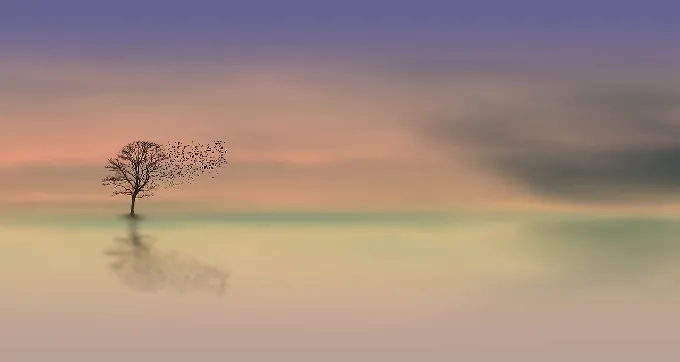
Win10系统将大部分系统设置从控制面板中移除了,整合到了这个设置界面里,只要按win+i键就可以快速打开,对息系统进行设置。
按两下轻松分四屏
接下来是个重磅的新功能,相信各位网友在办公中或多或少都会用到分屏功能,此次Win10也是准确切入用户所需,用自带的窗口帖靠功能将原本需要额外安装的分屏软件替换掉。
窗口帖靠可以通过win+↑/↓/←/→四个方向键操作,每按一次窗口便会向对应方向等比缩放,该功能其实在Win8上就有,只不过当时只支持左右分屏,Win10完善后个人感觉比那些分屏软件方便些。
其他快捷键组合
除了上述提到的新增快捷键功能外,还有许多从Win7甚至XP时代就一直延续下来的快捷键,也就一并说下,其实只要多用键盘上的快捷键进行操作,工作效率真能提高不少,而且用鼠标国度会引发鼠标手。
在键盘上按下win+s键就会呼出这个界面,也是Win10最新加入的核心功能之一,Cortana,也叫微软小娜,是微软发布的全球第一款个人智能助理。它“能够了解用户的喜好和习惯”,“帮助用户进行日程安排、问题回答等”。
这个功能是使用于多屏或者外接投影仪等显示设备时,达到快速切换界面的目的,快捷键是Win+p,可选仅电脑屏幕、复制(就是多屏同显)、扩展(就是联屏显示)和仅显示第二屏幕四个选项。
还有一个非常常用的按键组合——win+r,能快速呼出运行界面,在这里输入诸如“cmd”或是“msconfig”可以进行一些更深度的设置和调节。
外设驱动兼容性如何
相信大多数用户都是选择了直接升级,也因此大部分之前的软件都得到了保留,也因此就牵扯到了软件的兼容性问题,根据笔者自身和身边朋友的反馈来看,暂时没有发现哪家的驱动有不兼容的状况。
笔者是直接用原版系统+小马哥激活的Win7 64位旗舰版升级到Win10 64位专业版的。率先选择了雷蛇最新噬魂金蝎幻彩版和最新版的雷云驱动,运行方面是完美兼容Win10,能实现13键无冲。
鼠标笔者最常用的是罗技G502,也是在Win7就安装过,直升Win10后也没有出现不兼容的状况,鼠标的配置文件也无需重新设置。
顺便再看一下耳机的驱动吧,笔者的耳机是赛睿9H,驱动也是早在Win7下就安装的,升级Win10后刚好赶上驱动版本升级,不知道赛睿是否针对新系统做了优化,目前也是没有出现过问题,可见在驱动的兼容性方面,Win10真的考虑很全面。
如何调节鼠标
最后顺便在说下如何调节鼠标吧,当然不是驱动里面的调节,是有些无驱动党,他们用鼠标根本不装驱动,所以就要用到Win10自带的鼠标调节功能。
用之前提到的win+i键可以进入设置界面,在左侧点击鼠标和触摸板,就能跳转到鼠标界面,在这里可以调节主要按钮、滚动行数等简单的设置,然户点其他鼠标选项。
是不是终于看到了熟悉的界面?没错,鼠标属性这个菜单大概从XP起就是这个模样,在这里就是我们习惯的调节指针、滑动速度以及指针移动速度等选项,对于不安装驱动,插上鼠标就“裸奔”的玩家来说,还是很重要的。





